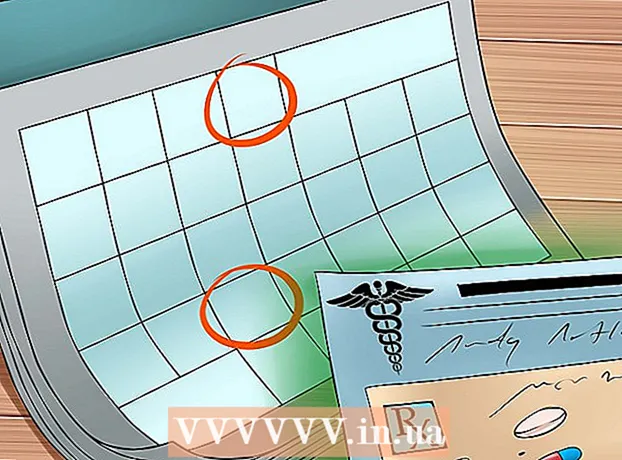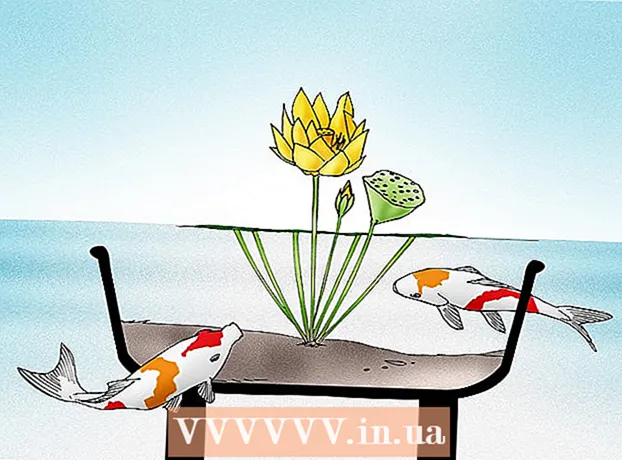Autor:
Eugene Taylor
Loomise Kuupäev:
13 August 2021
Värskenduse Kuupäev:
22 Juunis 2024

Sisu
- Astuda
- 1. meetod 5-st: otsingusoovituse kustutamine Androidis, iPhone'is või iPadis
- 2. meetod 5-st: blokeerige Androidis ennustava otsingu soovitused
- 5. meetod 5-st: ennustavate otsinguettepanekute blokeerimine arvutis
See wikiHow näitab teile, kuidas takistada Google Chrome'i otsingusoovituste tegemisel, kui sisestate aadressi või otsite aadressiribalt.
Astuda
1. meetod 5-st: otsingusoovituse kustutamine Androidis, iPhone'is või iPadis
 Avage Chrome. See on ümmargune punane, kollane, roheline ja sinine ikoon ning see on tavaliselt teie avaekraanil (iOS). Kui kasutate Android-i, leiate selle rakenduse sahtlist.
Avage Chrome. See on ümmargune punane, kollane, roheline ja sinine ikoon ning see on tavaliselt teie avaekraanil (iOS). Kui kasutate Android-i, leiate selle rakenduse sahtlist.  Sisestage aadressiribale URL või otsingutermin. Võite kirjutamise lõpetada, kui näete soovitust, mida te ei soovi.
Sisestage aadressiribale URL või otsingutermin. Võite kirjutamise lõpetada, kui näete soovitust, mida te ei soovi.  Puudutage soovitatud otsinguterminit või URL-i ja hoidke seda all. Ilmub hüpikaken, mis küsib, kas soovite selle soovituse oma ajaloost kustutada.
Puudutage soovitatud otsinguterminit või URL-i ja hoidke seda all. Ilmub hüpikaken, mis küsib, kas soovite selle soovituse oma ajaloost kustutada.  Puudutage eemalda. Nüüd, kui olete selle URL-i oma ajaloost eemaldanud, ei kuvata seda enam aadressiribale tippides.
Puudutage eemalda. Nüüd, kui olete selle URL-i oma ajaloost eemaldanud, ei kuvata seda enam aadressiribale tippides.
2. meetod 5-st: blokeerige Androidis ennustava otsingu soovitused
 Avage Chrome. See on ümmargune punane, kollane, roheline ja sinine ikoon ning see on tavaliselt teie avaekraanil. Kui seda pole siin, leiate selle oma rakenduse sahtlist.
Avage Chrome. See on ümmargune punane, kollane, roheline ja sinine ikoon ning see on tavaliselt teie avaekraanil. Kui seda pole siin, leiate selle oma rakenduse sahtlist.  Puudutage ⁝. See asub ekraani paremas ülanurgas.
Puudutage ⁝. See asub ekraani paremas ülanurgas.  Kerige alla ja puudutage Seaded. See asub loendi lõpus.
Kerige alla ja puudutage Seaded. See asub loendi lõpus.  Puudutage Privaatsus. See on jaotises "Täpsem".
Puudutage Privaatsus. See on jaotises "Täpsem".  Tühjendage märkeruut „Otsing ja saidi soovitused”. See on nimekirjas kolmas asutus. See takistab Chrome'il võimalike otsinguettepanekute tegemist.
Tühjendage märkeruut „Otsing ja saidi soovitused”. See on nimekirjas kolmas asutus. See takistab Chrome'il võimalike otsinguettepanekute tegemist. - Kui need toimingud teie jaoks ei toimi, peate võib-olla Chrome'i andmed kustutama. Avage jaotis Seaded
 Avage Chrome. See on ümmargune punane, kollane, roheline ja sinine ikoon ning see on tavaliselt teie avaekraanil.
Avage Chrome. See on ümmargune punane, kollane, roheline ja sinine ikoon ning see on tavaliselt teie avaekraanil.  Puudutage ⁝. See asub ekraani paremas ülanurgas.
Puudutage ⁝. See asub ekraani paremas ülanurgas.  Kerige alla ja puudutage Seaded.
Kerige alla ja puudutage Seaded. Puudutage Privaatsus.
Puudutage Privaatsus. Pühkige lüliti „Kuva soovitused” olekusse Väljas. See on jaotises "Veebiteenused". Kui see lüliti on välja lülitatud (
Pühkige lüliti „Kuva soovitused” olekusse Väljas. See on jaotises "Veebiteenused". Kui see lüliti on välja lülitatud ( Avage Google Chrome. Kui kasutate Windowsi, on see menüüs Windows / Start. Kui kasutate Maci, asub see kaustas Applications. Otsige ümmargust punast, rohelist, sinist ja kollast ikooni.
Avage Google Chrome. Kui kasutate Windowsi, on see menüüs Windows / Start. Kui kasutate Maci, asub see kaustas Applications. Otsige ümmargust punast, rohelist, sinist ja kollast ikooni.  Sisestage aadressiribale URL või otsingutermin. Võite kirjutamise lõpetada, kui näete soovitust, mida te ei soovi.
Sisestage aadressiribale URL või otsingutermin. Võite kirjutamise lõpetada, kui näete soovitust, mida te ei soovi.  Tõstke esile soovitatud URL. Kui soovitatud URL on juba esile tõstetud, minge järgmise sammu juurde.
Tõstke esile soovitatud URL. Kui soovitatud URL on juba esile tõstetud, minge järgmise sammu juurde.  Vajutage ⇧ Tõstuklahv+Kustuta (Windows) või Fn+⇧ Tõstuklahv+Del (Mac). See eemaldab soovituse teie otsinguajaloost ja Chrome ei soovita seda enam.
Vajutage ⇧ Tõstuklahv+Kustuta (Windows) või Fn+⇧ Tõstuklahv+Del (Mac). See eemaldab soovituse teie otsinguajaloost ja Chrome ei soovita seda enam.
- Kui need toimingud teie jaoks ei toimi, peate võib-olla Chrome'i andmed kustutama. Avage jaotis Seaded
5. meetod 5-st: ennustavate otsinguettepanekute blokeerimine arvutis
 Avage Google Chrome. Kui kasutate Windowsi, leiate selle menüüst Windows / Start. Kui kasutate Maci, leiate selle kaustast Rakendused. Otsige ümmargust punast, rohelist, sinist ja kollast ikooni.
Avage Google Chrome. Kui kasutate Windowsi, leiate selle menüüst Windows / Start. Kui kasutate Maci, leiate selle kaustast Rakendused. Otsige ümmargust punast, rohelist, sinist ja kollast ikooni.  kliki ⁝. See asub brauseri paremas ülanurgas.
kliki ⁝. See asub brauseri paremas ülanurgas.  kliki Seaded.
kliki Seaded. Kerige alla ja klõpsake nuppu Täpsem. See on loendi lõpus. Nüüd näete täiendavaid seadeid.
Kerige alla ja klõpsake nuppu Täpsem. See on loendi lõpus. Nüüd näete täiendavaid seadeid.  Lohistage valik "Aadressiribale sisestatud otsingute ja URL-ide lõpuleviimiseks ennustusteenust" olekusse Väljas. See on jaotises "Privaatsus ja turvalisus". See muudab lüliti halliks või valgeks. Chrome ei tee enam otsingusoovitusi, kui sisestate aadressiribale.
Lohistage valik "Aadressiribale sisestatud otsingute ja URL-ide lõpuleviimiseks ennustusteenust" olekusse Väljas. See on jaotises "Privaatsus ja turvalisus". See muudab lüliti halliks või valgeks. Chrome ei tee enam otsingusoovitusi, kui sisestate aadressiribale.